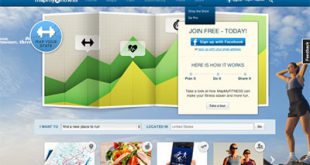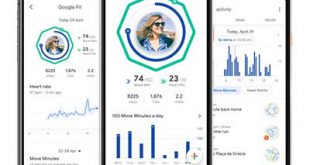Pushbullet: scambiare file e messaggi tra i nostri dispositivi
Pushbullet: scambiare file e messaggi tra i nostri dispositivi
In questo articolo voglio consigliarvi un applicazione gratuita, davvero utile nella vita di tutti i giorni, che consente di inviare SMS, immagini, link, file e quant'altro da PC a smartphone e viceversa in modo semplice ed immediato. L'app si chiama Pushbullet, iniziamo a settarla sul nostro smartphone scaricando gratis l'apposita app dal play store. Pushbullet: condividere notifiche e file tra smartphone e PC
ISCRIVITI AL CANALE
NUOVI VIDEO CON TRUCCHI E SEGRETI OGNI SETTIMANA
Nell'articolo vedremo:
1) Installazione Pushbullet
2) utilizzo Pushbullet
La configurazione iniziale è semplicissima, basta accedere utilizzando il nostro account google o facebook, e quando richiesto, abilitare le varie notifiche richieste dall'applicazione.
Passiamo adesso al nostro PC, qui possiamo procedere in due modi, scaricare l'estensione di Pushbullet su browser Chrome, firefox o Opera.
Per avere un pannello di controllo di gestione più completo, possiamo anche andare sul sito di pushbullet all'indirizzo www.pushbullet.com.
Oppure,
dallo stesso sito web, dalla scheda Setup, possiamo scaricare l'apposito software per windows che permetterà appunto l'utilizzo di pushbullet senza l'utilizzo di un browser.
Apriamo l'app appena installata sullo smartphone android, ci troviamo di fronte a tre schede,
IO, che permette la condivisione tra i nostri dispositivi.
Amici, in cui è possibile chattare con amici che utilizzano Pushbullet,
Stai Seguendo, che mostra gli aggiornamenti da dei canali/ feed, che stiamo seguendo. Per scegliere i canali da seguire basta andare nell'apposita scheda Canali posta nel menu in basso e cliccare su “segui” sui canali che ci interessano.
In “mirroring” possiamo scegliere quali notifiche e quali app inoltrare al nostro PC,
In SMS se inviare o meno i nostri sms sul nostro PC. Chiaramente dal PC potremo poi anche rispondere a questi messaggi.
Voglio inviare un file od un immagine dal mio telefono al mio PC? Niente di più semplice. Scelgo l'immagine, faccio un tap su “condividi”, e poi sul dispositivo a cui inviarlo, in questo caso scelgo il browser Chrome. Infatti sul browser Chrome mi arriva immediatamente l'immagine inviata.
Viceversa, voglio inviare un file dal mio PC al mio smartphone? Semplicissimo anche questo, scelgo il dispositivo a cui inviare il file, e selezione l'immagine da inviare, immagine che in un attimo mi ritroverò sullo smartphone.
Un'altra funzione molto interessante che voglio mostrarvi è la condivisione di file remoti.
Nell'app del mio smartphone attivo la condivisione andando in account, impostazioni, accesso file remoti.
Poi da pc, basta andare sul sito di pushbullet, ed i remote Files mi ritroverò all'interno delle cartelle del mio smartphone, in cui potrò incollare, tagliare e copiare files.
Ovviamente ci sono altre funzioni, tipo la cifratura dei messaggi, ma non voglio dilungarmi oltre e per oggi mi fermo qui.
 Promozioni gratis Offerte occasioni gratis e promozioni gratuite
Promozioni gratis Offerte occasioni gratis e promozioni gratuite
 Pushbullet: scambiare file e messaggi tra i nostri dispositivi
Pushbullet: scambiare file e messaggi tra i nostri dispositivi